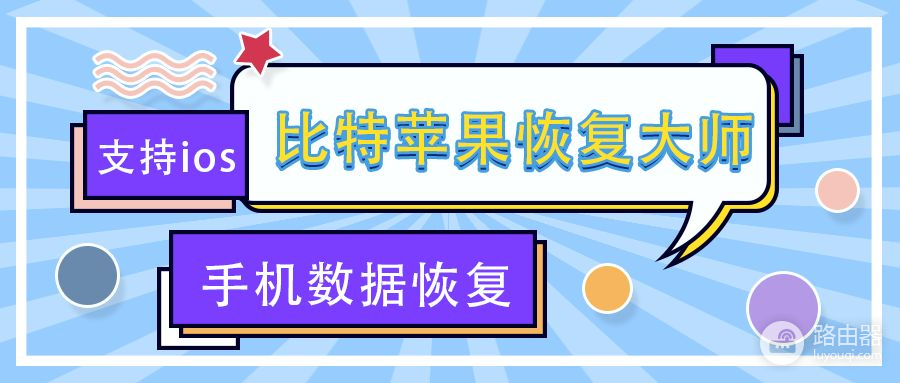win10电脑如何查看HEIC图片(如何电脑找照片)
小编:小丢
更新时间:2022-09-01
作者|江下科技

HEIC与JPG有什么区别?
Heic格式图片是苹果特有的一种格式,它的体积小,但是图像质量高,可以说是一种较好的图片格式。而JPG是一种普通的图片格式,能够兼容多设备查看。两种图片格式各有各的优势,但唯一不同处就是HELC仅支持ios系统,而JPG支持任何系统。
win10电脑如何查看HEIC图片
如果小伙伴们想要在电脑或者安卓手机上打开Heic格式图片,则需要将Heic转换成普通的 jpg图片才能够查看。那么如何将heic转换jpg格式呢?这里推荐以下转换方法,希望能帮到有需要的小伙伴。
需要用到的工具:金舟苹果HEIC图片转换器
将HEIC图片上传到电脑中,如图,可以看到此HEIC图片确实不支持在电脑上查看;
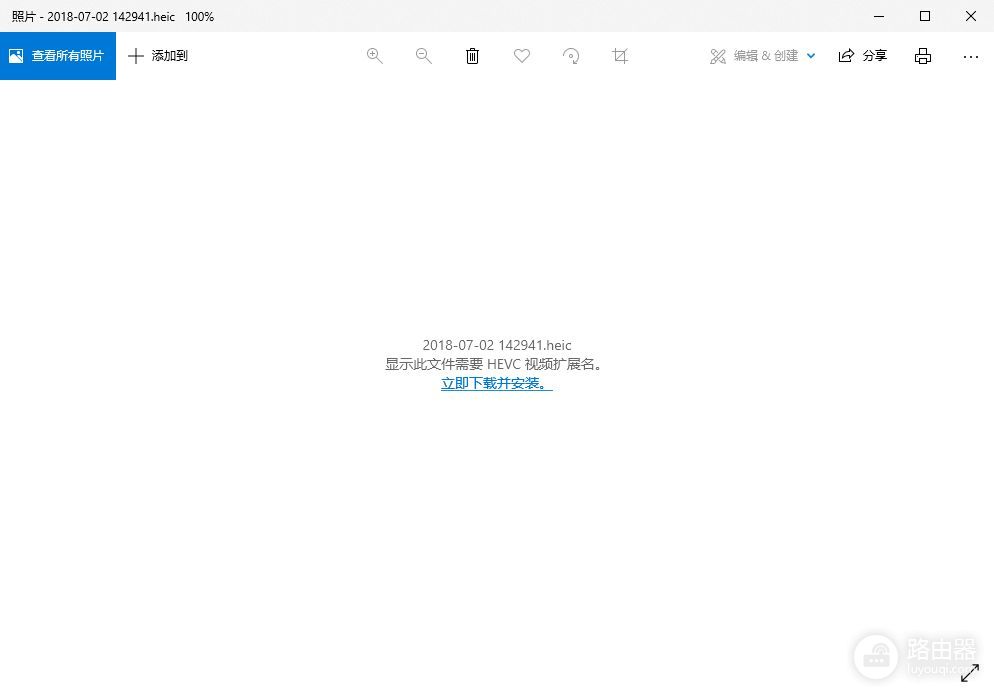
HEIC转jpg的转换方法:
第一步、电脑上安装好HEIC图片转换器后,点击添加文件,将需要处理的HEIC图片批量上传到这里;
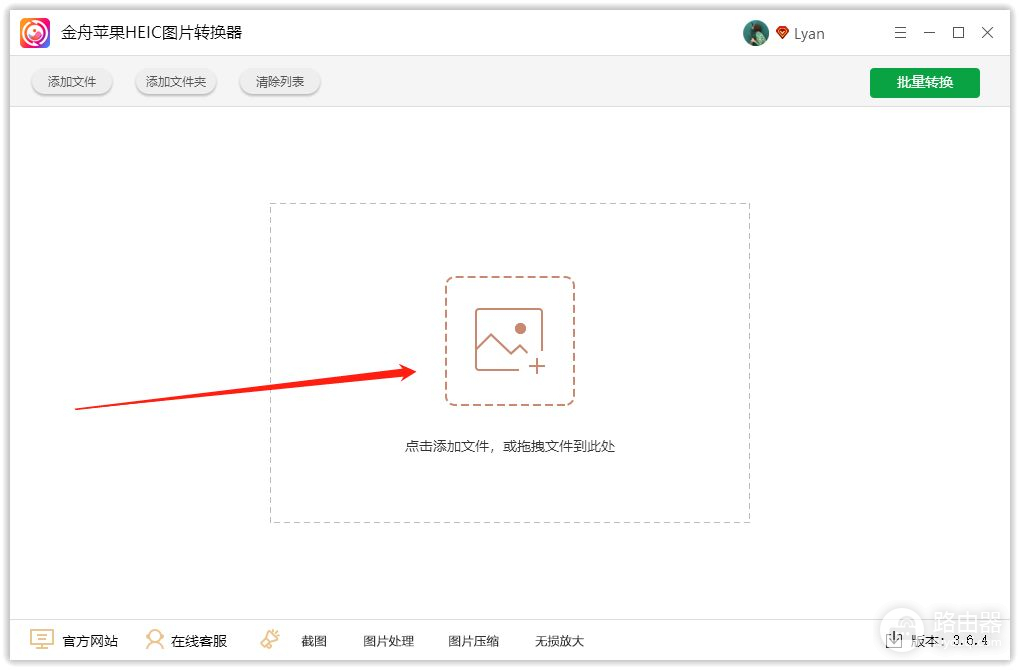
第二步、接着,在右侧设置中,选择转换格式为JPG,当然,大家也可以选择其他自己需要的图片格式,软件提供的格式还是蛮多的,基本上想要的都有;
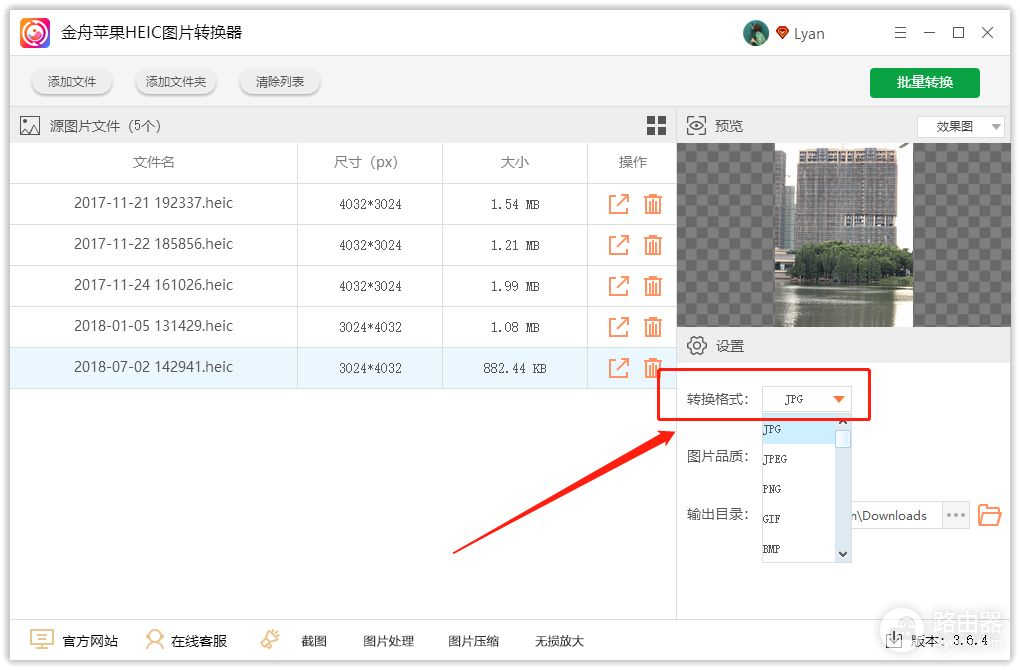
第三步、接着,再继续设置其他选项,如图片品质和输出目录,可根据自己的需要进行调整;
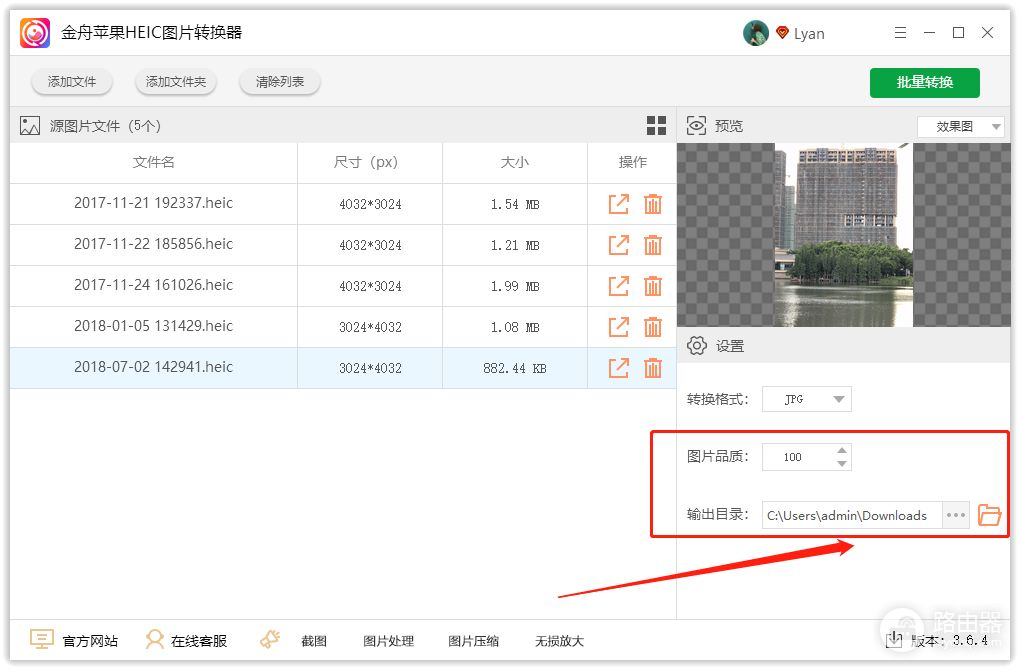
第四步、最后,直接点击右上角的“批量转换”就行了;
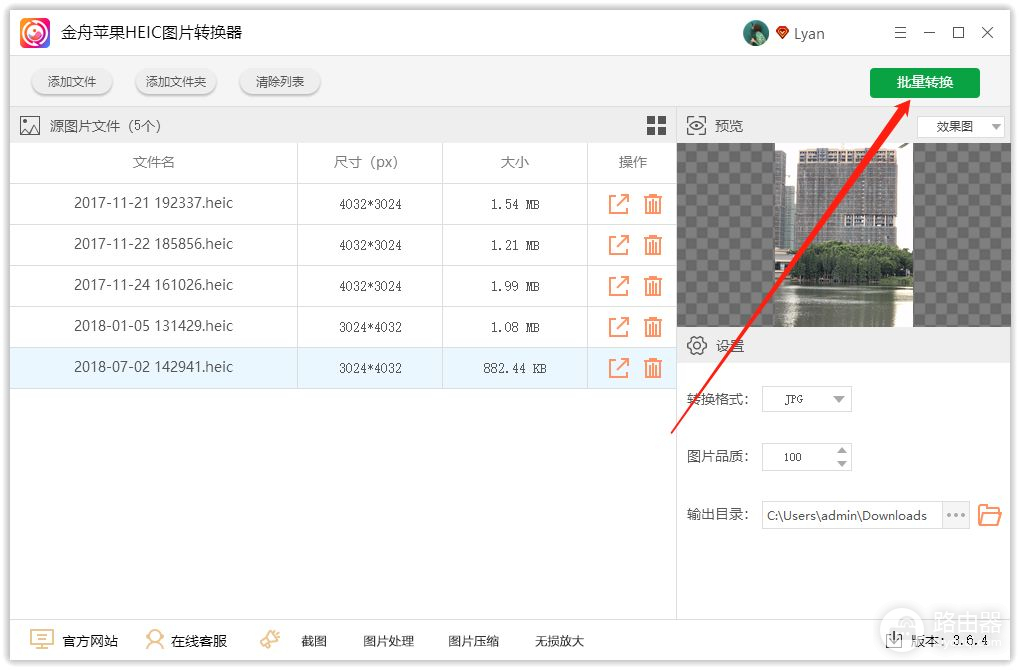
第五步、图片转换格式还是蛮快的,转换成功后点击前往导出文件位置浏览图片;
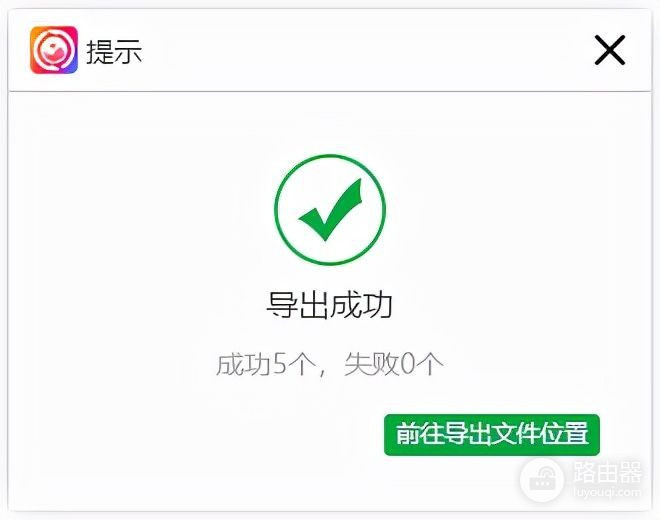
第六步、如图,刚刚添加的HEIC图片就成功转成JPG格式的了,并且在电脑上也是任意打开和使用的,非常方便哦!
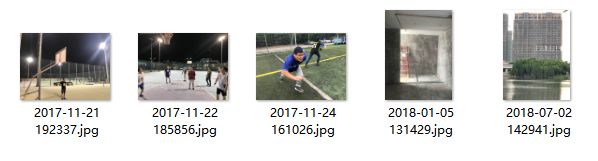
来源:江下科技产品中心